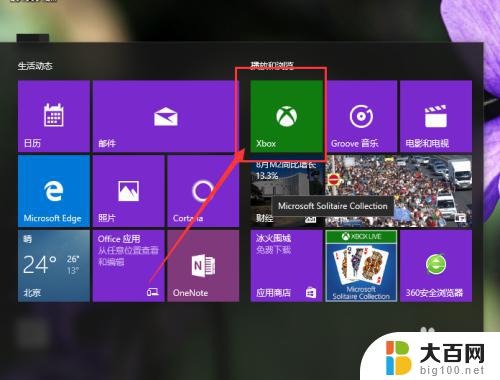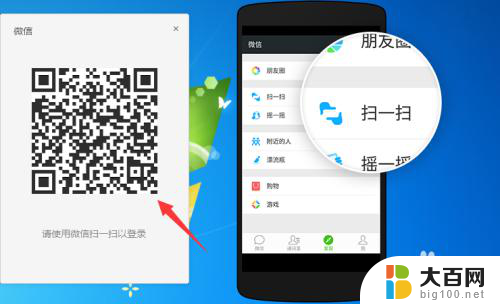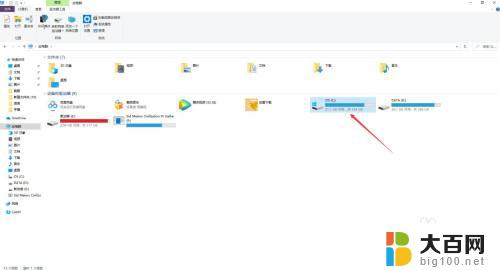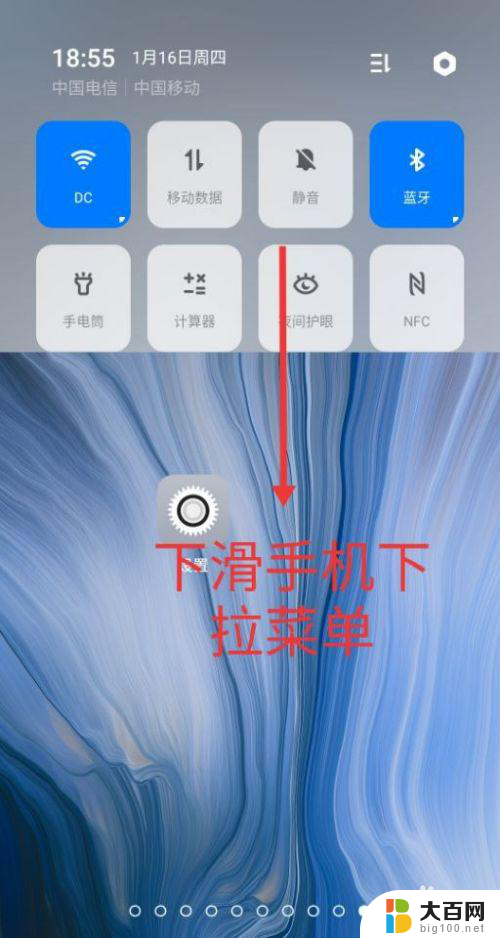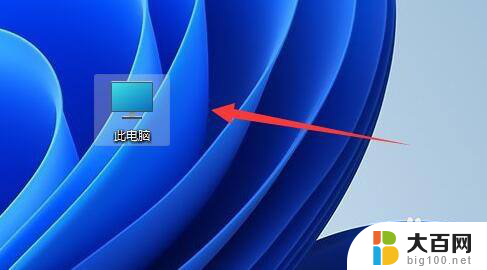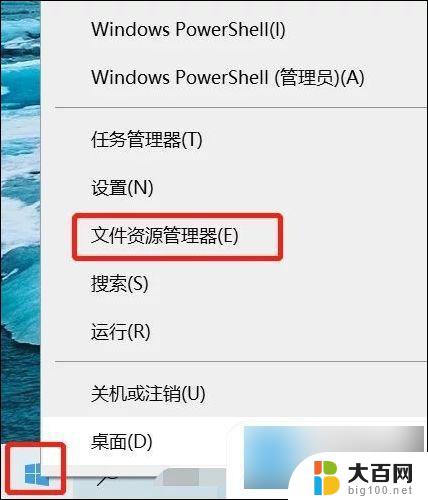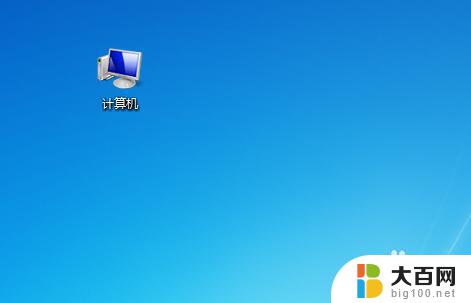联想电脑录屏文件在哪里找 Win10 自带录屏工具录制的文件默认保存在哪里
联想电脑录屏文件在哪里找,在日常使用电脑的过程中,我们经常会需要录制屏幕来记录重要的操作或者制作教学视频,而在Windows 10系统中,自带的录屏工具成为了许多用户的首选。很多人可能会困惑于录制完成后,这些文件究竟保存在哪里。实际上Win10自带录屏工具录制的文件默认保存在系统的视频文件夹中。通过这个默认设置,我们可以方便地找到并管理我们所录制的屏幕文件。无论是制作个人日志还是分享游戏成就,这个功能都为用户提供了极大的便利。
具体方法:
1.首先,我们在桌面上按住快捷键:win+G,启用系统的录制功能。
首次进入会出现欢迎的界面,向我们介绍基本功能。

2.接下来,我们关闭欢迎界面,可以看到上方有一个工具栏,点击右侧的设置图标。
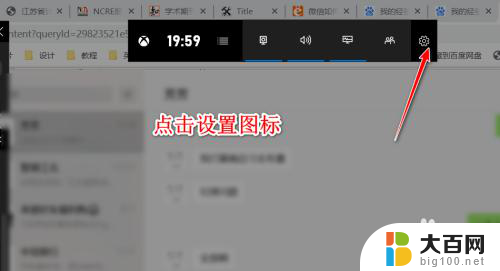
3.接下来会打开游戏的设置窗口,在设置窗口中包含常规、账户、个性化等各方面设置。
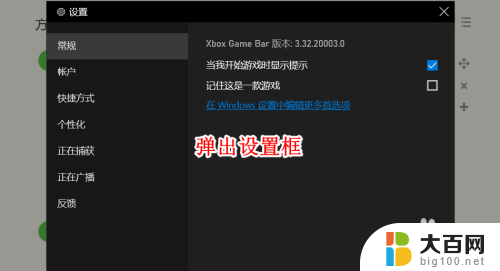
4.我们点击常规选项中的在Windows设置中打开首选项按钮。
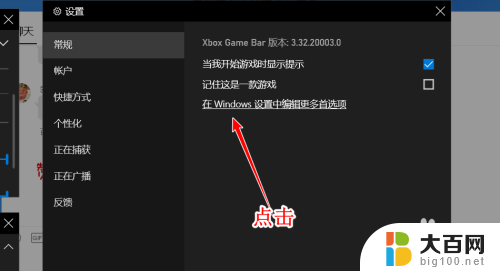
5.点击该项目之后,将会打开游戏栏的Windows设置。系统自带的录制工具本身就是为游戏准备的。
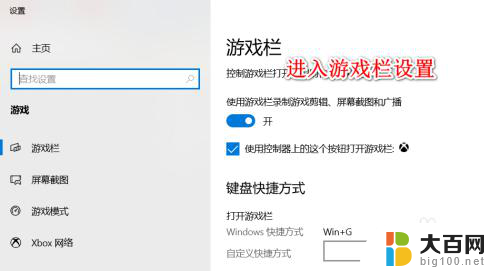
6.我们点击屏幕截屏按钮,在右侧我们可以看到有一个截屏的保存文件地址。这就是屏幕录制保存的文件路径。
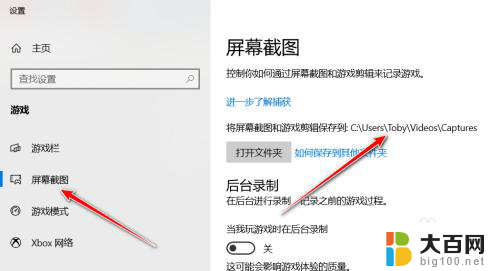
7.我们尝试进行一次屏幕的录制,点击左上方出现的录制图标,选择圆点的那个。
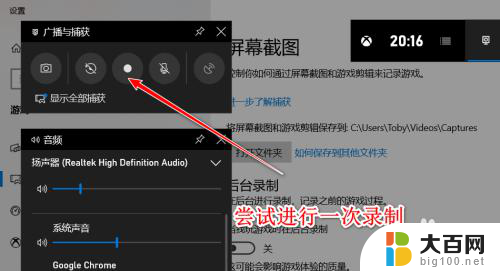
8.录制完毕之后,我们按照上述的路径寻找,可以发现,无论是视频还是图片,均保存在该文件夹下。
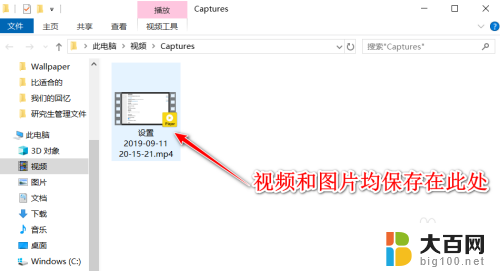
9.总结:
1、使用WIN+G快捷键打开录制
2、点击上方的设置图标
3、点击进入Windows的游戏设置
4、找到屏幕录制中的文件夹地址
5、使用录制进行测试
以上就是寻找联想电脑录屏文件的方法,如果你也遇到同样的情况,可以参考我的方法来处理,希望对大家有所帮助。